[Werbung in Kooperation mit Huawei Deutschland]
Im letzten Beitrag hatte ich euch ja bereits mein neuestes Gadget in der Nerdfamilie vorgestellt: das
Huawei MediaPad M2. Heute zeige ich euch, wie ihr darauf mit der App Autodesk® SketchBook® kinderleicht digitale Hand Letterings erstellen könnt. Und nicht nur das – sogar digitale Chalk Board Letterings (Kreideschrift auf Tafel) sind damit möglich!
Der große Trend Hand Lettering
Hand Lettering, also das kunstvolle Zeichnen von Buchstaben per Hand, ist in den letzten Monaten unübersehbar zu einem Trend-Thema in Deutschland geworden. (ob das wohl mit dem Launch meines Brush Lettering Guide zu tun hat?) Immer mehr Leute egal welchen Alters greifen wieder zum Stift, um damit “schöne Buchstaben zu malen”. Ich selbst lettere schon seit über 2 Jahren und Lettering Workshops und Auftragsarbeiten gehören seit 4 Monaten auch zum Portfolio des Frau Hölle Studio. Für mich bleibt der schwungvolle Tanz aus Auf- und Abstrichen dennoch eine wichtige Entschleunigung in meinem aufregenden Alltag als Unternehmerin. Sobald ich über die optimale Anordnung der Buchstaben nachdenke und den Stift übers Papier gleiten lasse schaltet mein Kopf ab und befindet sich im Ommmmmm-Modus. Lettering ist definitiv mein Yoga!

Am liebsten spiele ich dabei mit unterschiedlichen Farben, Materialien und Werkzeugen. Wenn mein Schreibtisch am Ende bunt gesprenkelt ist fühlt sich die Entschleunigung am besten an :) Aber zwischendurch liebe ich es mittlerweile auch einfach mal mein digitales Tablet zu schnappen und ohne Wasser oder Mischpalette loszulettern. Gar nicht darauf verzichten kann ich auf meinen vielen Reisen, wenn ich im Flugzeug oder Zug sitze und unbedingt etwas Schönes schreiben möchte! Erstens macht sich eine Mischpalette auf dem Flugzeugtischchen zwischen Tomatensaft und Sandwich nicht so gut und zweitens kann man bei etwaigen Turbulenzen auf dem Tablet einfach auf UNDO tippen. Digitales Lettering hat mittlerweile also einen hohen Stellenwert in meinem Leben eingenommen und wird durch Tablets erst so richtig sexy.
Das Huawei MediaPad M2
Um das analoge Lettering-Erlebnis in die digitale Welt zu übertragen ist ein sensitiver Stift besonders wichtig. Die Hand muss bequem auf dem Tablet-Display abgelegt werden können und Druck bzw. Neigungswinkel sollte der Stylus ebenfalls erkennen. So fühlt sich ein Bleistift auch wirklich wie ein Bleistift an – nur ohne den Graphitgeruch ;) Für das Huawei MediaPad M2 gibt es den zugehörigen M-Pen *, der in der Premium-Version * bereits enthalten ist. Mit seinen 2048 Druckstufen lässt sich damit wunderbar ein natürlicher Kreide-Effekt erzielen, z.B. für Chalk Board Lettering. Je nach Druck wird die weiße Farbe stärker oder schwächer aufgetragen – genauso wie bei einer richtigen Kreide. Nur dass man am Ende nicht die Hände voller Kalk hat ;) Das Huawei Tablet reagiert direkt und ohne Verzögerung auf die Stiftbewegungen und der M-Pen * gleitet dabei gleichmäßig über das Display (in der Premium-Version ist ebenfalls eine Schutzfolie enthalten). Er liegt mit seiner runden Form, der matten Hülse und dem Gewicht gut in der Hand – einzig die Tasten (für schnelle Screenshots) sind störend, weil sie auf Daumenhöhe liegen und so aus Versehen gedrückt werden können.

Die folgenden drei Lettering Stile wurden alle mit dem Huawei MediaPad M2 und der App Autodesk® SketchBook® erstellt. Die App ist grundsätzlich kostenlos, man kann die Pinsel jedoch für 4,99€ mit den “Pro Tools” erweitern und hat dann mehr Möglichkeiten zur Feinjustierung. Absolut empfehlenswert, wenn man mit den Pinseleinstellungen spielen und dadurch tolle Effekte herstellen möchte! Wenn ihr die folgenden Lettering Stile selbst verwenden möchtet könnt ihr die Pinselwerte aus den Screenshots einfach in eure SketchBook App kopieren.
1. Hand Lettering

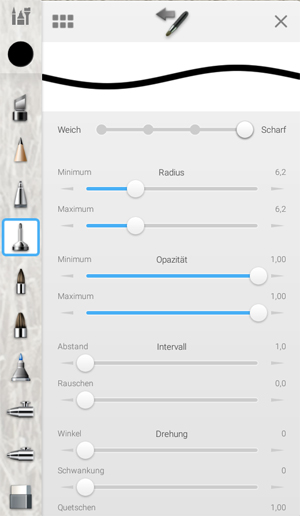
Die einfachste Form des Hand Lettering ist die Monoline. Das bezeichnet eine runde Pinselspitze mit gleich bleibender Größe, mit der die einzelnen Buchstaben in Schreibschrift (= miteinander verbunden) geschrieben werden. Der Vorteil für Anfänger ist dabei, dass man nicht auf den Druck achten muss und sich voll und ganz auf die Formen der Buchstaben konzentrieren kann. Auch Schnörksel gelingen mit dieser Pinseleinstellung (und ein bisschen Übung) am besten – hierzu das Handgelenk nicht ganz auf dem Display auflegen sondern nur “schweben” lassen.

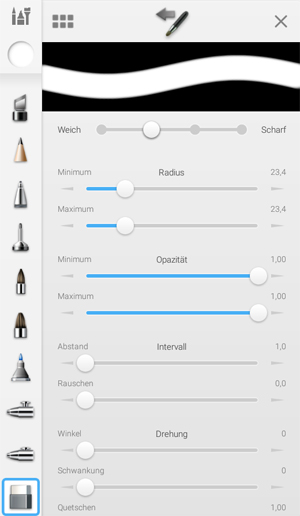
Monoline Lettering funktioniert natürlich auch negativ bzw. mit einem Muster als Hintergrund der Schrift. Der Radiergummi eignet sich prima als Monoline-Pinsel und mit einer genügend großen Spitze (z.B. 23) ist genug von dem Muster zu erkennen. Zuerst das gewünschte Foto in die SketchBook App laden, dann eine Ebene darüber einfügen und mit Weiß füllen. Mit dem Radiergummi kann darauf nun losgelettert werden!
2. (Brush) Calligraphy

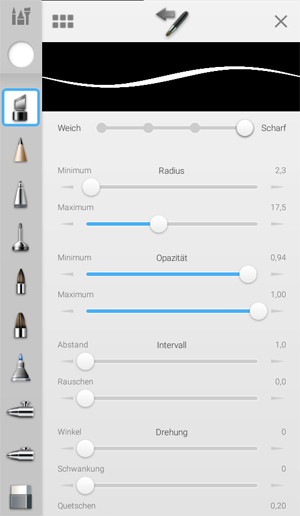
Brush Lettering ist mein Lieblingsstil und kann auf dem Huawei MediaPad M2 teilweise auch simuliert werden. Allerdings nutze ich dafür nicht die beiden verschiedenen Pinsel sondern das Skalpell (?). Die Pinselspitzen reagieren zwar auf unterschiedlichen Druck aber gefallen mir persönlich vom Aussehen her nicht. Mit der Skalpellspitze lässt sich hingegen ein ganz schöner Kalligrafie-Effekt erzielen: bei wenig Druck (siehe Aufstrich vom h) bleibt die Linie schmal, bei viel Druck (siehe Ausrufezeichen) wird die Linie breiter. Die genaue Technik von Brush Calligraphy und alle Buchstaben könnt ihr mithilfe meines Brush Lettering Guides erlernen.


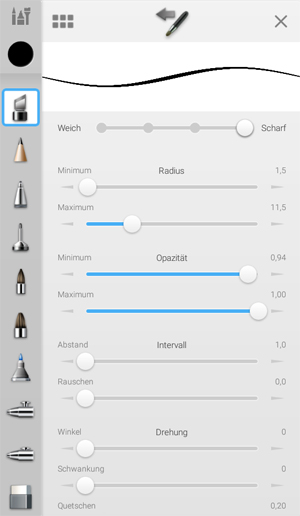
3. Chalk Lettering
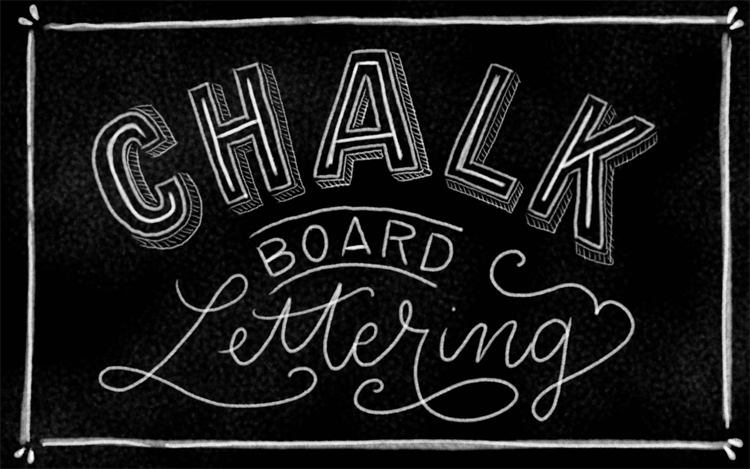
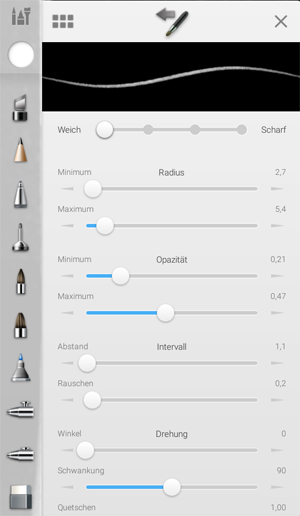
Besonders faszinierend finde ich den Effekt von simulierter Kreideschrift auf dem Tablet. Der Hintergrund (schwarz gefüllte Ebene) wird mit ein paar weißen Farbspritzern zur echten Kreidetafel. Als Pinselspitze für die Schrift verwende ich den 2B Bleistift mit den dargestellten Einstellungen. Und dann geht’s auch schon los! Mit den Stärken 2,5 bzw. 5,5 sind die Buchstaben nach und nach entstanden und wurden anschließend verziert. Auf eine ausgeblendete Ebene habe ich mit Hilfslinien das grobe Layout vorgezeichnet. Ein Rahmen gibt dem Ganzen am Ende den richtigen Tafel-Look!
Eine gute Einführung in das Thema Chalk Lettering mit vielen Beispielen aber auch verschiedenen Alphabeten bietet “Das große Buch des Chalk Lettering” * von Valerie McKeehan. Ihre beiden Instagram Accounts @valeriemckeehan und @lilyandval verfolge ich schon lange und sind eine echte Augenweide. Die Techniken lassen sich ganz einfach auch auf die digitale Zeichenfläche übertragen.
4. Schnörkseleien
Schnörksel bilden eine hübsche Ergänzung zu Letterings und lassen sich in SketchBook ganz einfach erstellen. Damit sie schön symmetrisch werden hilft das Symmetrie-Werkzeug (Werkzeuge – Symmetrie – Vertikal): alles, was auf einer Seite des Displays passiert wird auf die andere Seite (vertikal/horizontal) gespiegelt. Auf diese Weise lassen sich z.B. tolle Trenner oder auch ganze Muster erstellen!
Mein Fazit
Das Huawei MediaPad M2 mit der App Autodesk® SketchBook® ist auf jeden Fall eine gute Wahl für dich, wenn du
- bereits Android User bist
- ein kleines Tablet für unterwegs benötigst
- mit digitalem Lettering starten willst
- weniger als 500€ dafür ausgeben möchtest
Mit ein bisschen Übung entstehen hochwertige Hand Letterings, die verschickt, ausgedruckt oder einfach nur auf Social Media geteilt werden können. Das Gefühl für die Stift-Empfindlichkeit entsteht recht schnell und jeder Pinsel kann an die eigenen Wünsche angepasst werden. Einzig einen schön scharfen Brush Lettering Pinsel habe ich mit allen Einstellungen bisher noch nicht herstellen können – aber vielleicht habt ihr hier Erfolge? Ich hoffe, ihr seid durch die vielen Beispiele inspiriert und fangt jetzt selbst an zu lettern! Im letzten Beitrag der Serie geht es um digitale Sketchnotes mit dem Huawei MediaPad M2 und meinen Workflow dafür.
Der Blogbeitrag wurde in Kooperation mit Huawei Deutschland erstellt. Die mit * markierten Links sind Affiliate Links.
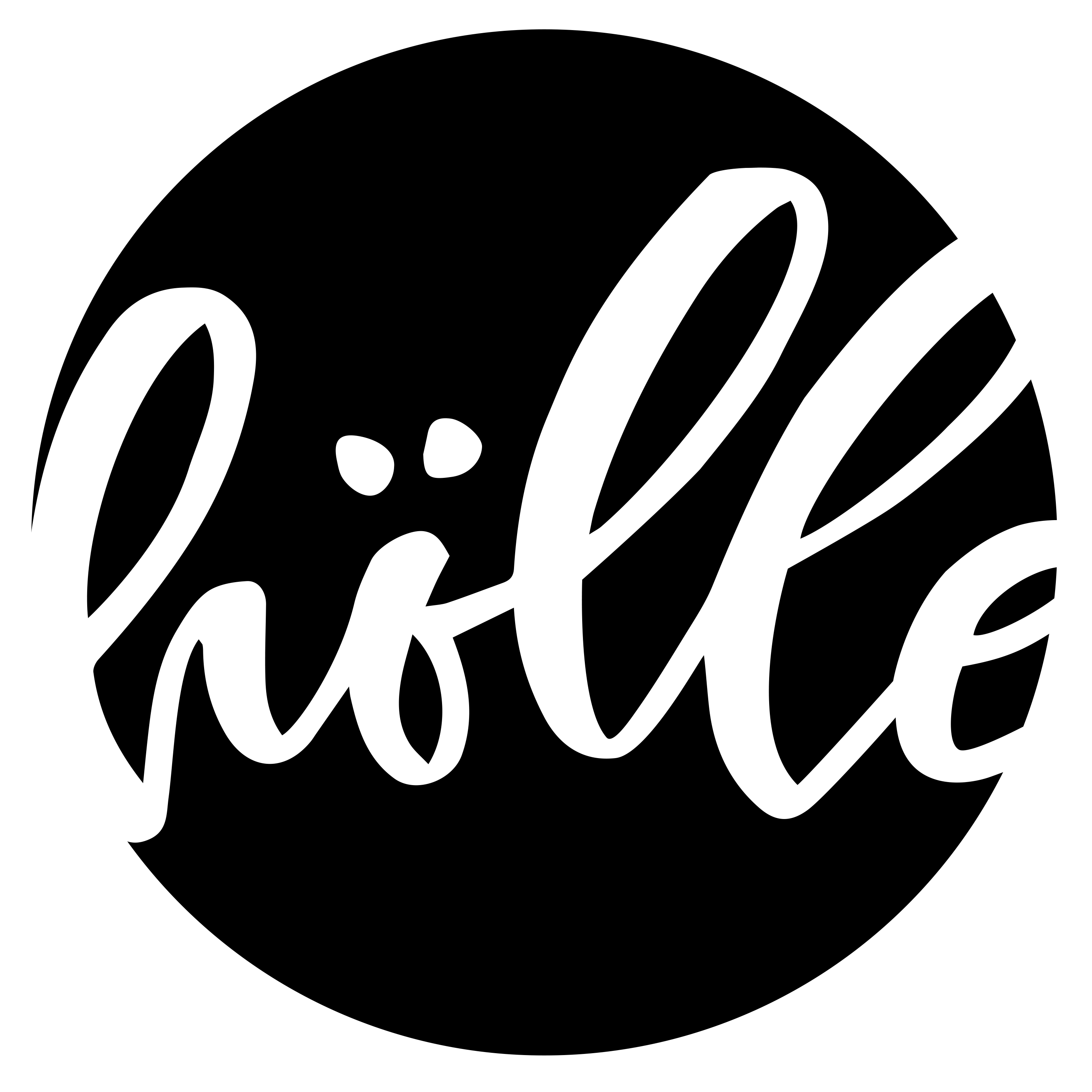










3 Kommentare
Franzy Vom Schlüssel zum Glück
20/09/2016 at 9:36Sehr schön!
Ich habe schon seit Jahren ein Samsung Not ePro, habe es bishe aber nur für klassisch enotizen genutzt und hin udn wieder ein bisschen im sketchnote gezeichnet (zum beispiel die Bilder für meine Designklassikerserie auf dem Blog)
Wie blöd, oder?
Ich werde das tablet morgen mit zu einem Meeting nehmen und einfach mal anfangen darauf Sketchnotes zu zeichnen(und schreiben)
Ist ja auch viel besser, wenn ich meine notes direk tmit den Kollegen teilen kann,s tatt sie danach aus dem Moleskine zu scannen….
hachja…. manchmal steht man echt auf dem schlauch XD
Danke für’s Runterschubsen :)
Viele liebe Grüße
Franzy
Julia
20/01/2017 at 11:39Und ZACK! Auf der Wunschliste… Da ich die Preise fürs Ipad Pro doch recht happig finde, wäre das vielleicht eine gute Alternative… Lass ich mir mal durch den Kopf gehen :)
Julia
28/11/2017 at 16:18Sehr informativer Artikel! Hast du vielleicht eine Empfehlung für einen anderen sensitiven Stift – den hier empfohlenen scheint es nicht mehr zu geben?